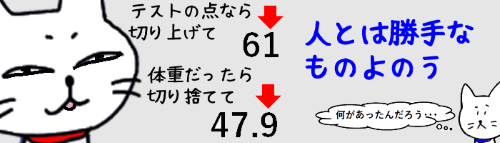
Excel(エクセル)で割り算や平均値を算出した時は結構な確率で端数が出ます。切れのいい桁にしようとすると何かしら端数の処理をせねばなりませんが、そんな時に役に立つ「切り上げ、切り捨て、四捨五入する関数」が本日のお題です。
※解説画像はMicrosoft365を使用しています
端数処理の関数
端数処理を行う関数はこちらの3つになります。
- 端数を切り上げするなら ROUNDUP(ラウンドアップ)
=ROUNDUP(数値,桁数)
- 端数を切り捨てするなら ROUNDDOWN(ラウンドダウン)
=ROUNDDOWN(数値,桁数)
- 端数を四捨五入するなら ROUND(ラウンド)
=ROUND(数値,桁数)
[数式]タブから挿入する場合は「数学/三角」のグループにあります。
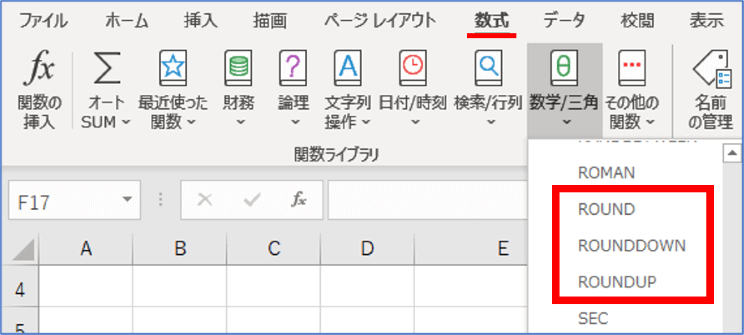
3つとも括弧()内の引数は共通しており、「数値」「桁数」を「,」(コンマ)で区切って入力します。
「数値」の部分には、端数処理を行いたい数値を入れます。数値をそのまま入れても大丈夫ですが、一般的には数値が入っているセル番地を入力したり、端数の出そうな計算式を入力して使う事が多いです。
「桁数」は、端数処理を行う桁を数値で指定します。
この桁指定がちょっと独特で、1の位を「0」とし、小数点の位であれば第1位を「1」、第2位を「2」というように整数で入力します。
1の位より大きい整数部分の桁を丸める場合は、10の位は「-1」、100の位は「-2」というように負の数を入力します。

桁数に数値を入れて位を指定すると、指定した位よりも下の位が端数処理されます。
例えば「10.253」という数値の小数点第2位を四捨五入して「10.3」と表示させたい場合は、桁数は「2」ではなく「1」が正解となります。指定した位が端数処理されるのではない、という点に注意して桁数を決めてください。
ではもう少し具体的に1つずつ特徴を見ていきましょう。
(切り上げ)ROUNDUP関数
桁数で指定した位より小さい位の数値を丸め、指定した位を1増やします。こちらは例としてセルA1にある「152.823」という数値を参照し、3パターンの桁数(上から「小数点第2位」「1の位」「10の位」)を指定して切り上げた時の結果の違いを並べてみました。
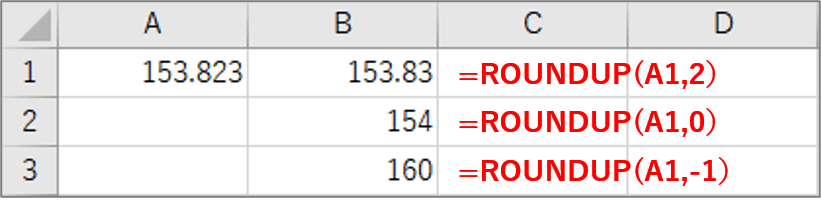
「指定した位より小さい位」とは「右隣りにある位」とは限りません。ちょっと極端な例ですが、セルE1に「1.0001」という数値が入っているところを[ホーム]タブの「小数点以下の表示桁数を減らす」を使って見た目上は「1.00」という数値に変えていたとします。
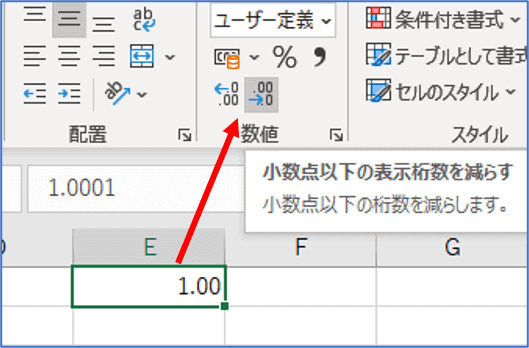
この状態でE列に対しROUNDUPで桁数「0」を指定すると、表面上は見えていない小数点第4位の数値が切り上げられて結果は「2」になります。

また、整数の切り上げ例で、参照する数値の桁が(引数の)桁数で指定した位より少ない場合はどうなるかも見ておきましょう。
「数値」で参照するセルA1に「526」という3桁(100の位まで)の数値が入っている状態で、ROUNDUPで桁数「-3」(1000の位)を指定すると・・・
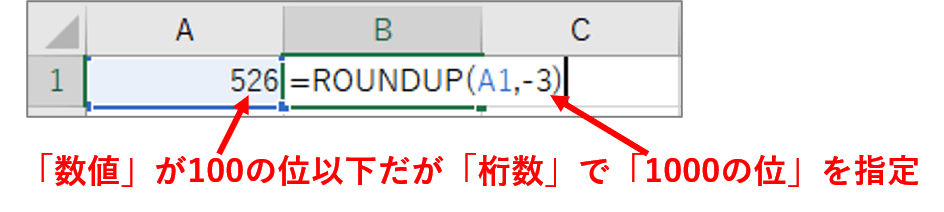
「526」が端数として丸められ、結果は「1000」になります。
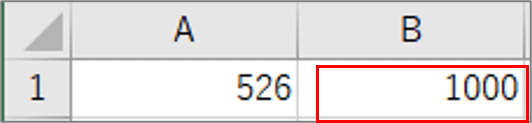
(切り捨て)ROUNDDOWN関数
引数で指定した位よりも小さい位はすべて切り捨てられます。
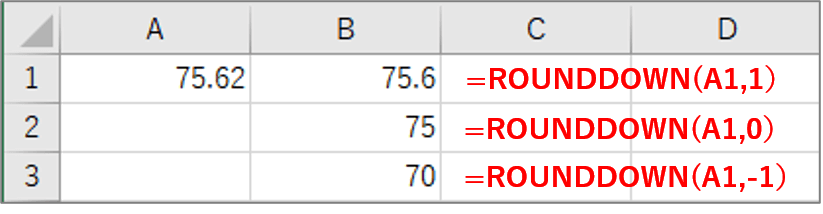
ROUNDDOWNで参照する数値の桁が「桁数」で指定した位よりも少ない場合、数値はすべて切り捨てられ結果は「0」になります。
(四捨五入)ROUND関数
指定した位より1つ小さい位(右隣りの位)が0~4であれば切り捨て、5~9であれば切り上げされます。
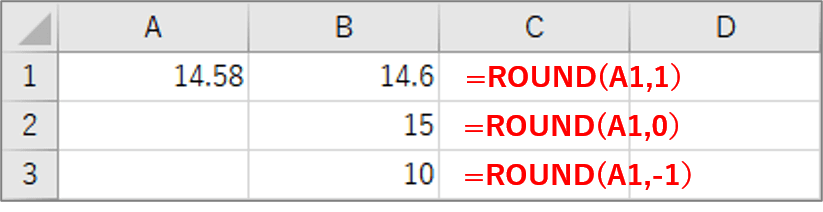
ちなみに、[ホーム]タブの数値グループにある「小数点以下の表示桁数を減らす」を使用して桁数を減らした場合は四捨五入の処理が行われます。
他の関数や四則演算との組み合わせ方
端数処理の関数の使いどころとしてよくあるケースが、平均値をAVERAGE(アベレージ)関数を使って算出した表などですね。例題として下図のような表を作ってみましたが、A2~C2の数は平均すると絶対に割り切れず、小数点以下に延々と「6」が入ってしまう数値です。
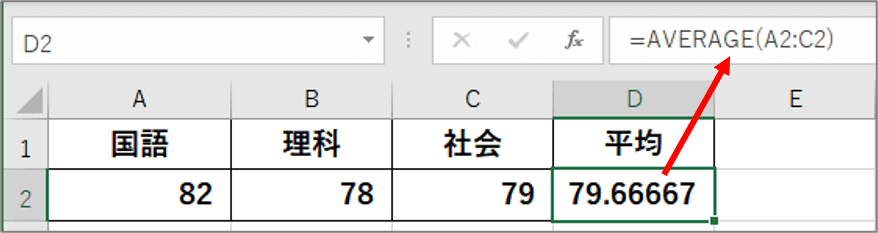
では、セルD2の数式にROUNDDOWN関数を組み込んで、小数点第2位まで残しそれよりも下の位の端数を切り捨ててみましょう。
まず、セルD2にカーソルを合わせたらF2キーを押してセルを編集モードにします。(数式が表示されます)

左方向キーで、=と「A」の間に点滅カーソルを移動します。

この位置にROUNDDOWN関数を入れますが、数式オートコンプリートを使うと簡単です。頭の「RO」まで打つと関数候補で上位に出てきますので、下方向キーでROUNDDOWNにカーソルを合わせ、Tabキーを押します。
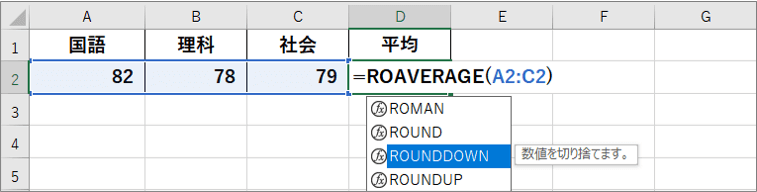
ROUNDDOWNが入りました。AVERAGEの数式は、ROUNDDOWNの引数の「数値」にあたる部分にそのまま組み込みますので、Endキーを押して数式の終点に点滅カーソルを移動しましょう。

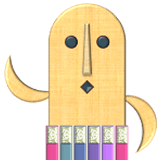
数式の編集中にHomeを押すと数式の先頭に、Endを押すと数式の終点にカーソルを移動できますよ!
引数の区切り記号である「,」(コンマ)、小数点第2位を表す「2」、閉じ括弧「)」を入れてEnterを押します。

小数の位は第2位までで計算結果が求められました。
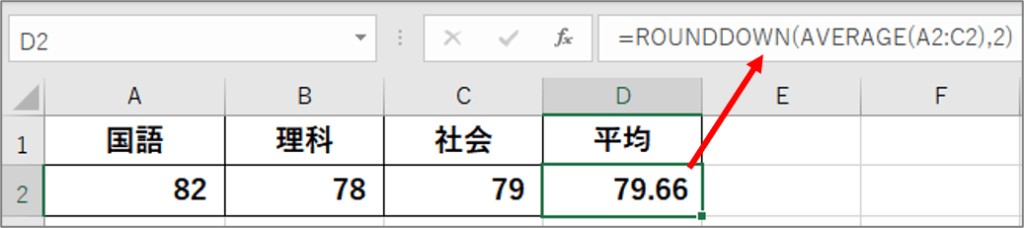
今の数式を整理すると「セルA2~C2までの平均(AVERAGE)を求め、小数点第2位よりも小さい位(第3位以下)は切り捨て(ROUNDDOWN)する」となります。
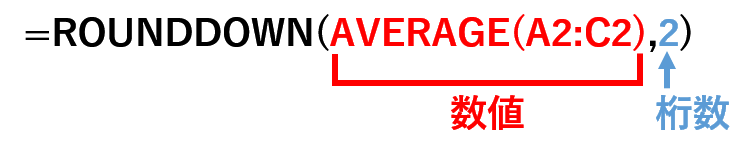
このように、他の数式や四則演算と組み合わせて使うと活用の幅が広がります。端数処理を行わねばならない計算シートを作成する時などに役立ててみてください。

